Windows 10 Creators Update Feature Focus: Solucionadores de problemas
Desde el lanzamiento de Windows 10, Microsoft ha sidomover elementos lentamente desde el Panel de control heredado a la aplicación Configuración. Uno de los elementos del panel de control recientemente agregados, comenzando con la compilación 15019, es la herramienta Solucionar problemas. Le ayuda a reparar varios hardware, servicios y programas que no funcionan correctamente.
Cuando se lanza Windows 10 Creators Update aPara el público (previsto para abril), encontrará la mayoría de esas herramientas en la aplicación moderna de Configuración de Windows. A continuación, le mostramos dónde encontrar la sección Solución de problemas y cómo ejecutarlos.
Herramientas de solución de problemas de actualización de Windows 10 Creators
Para abrir las herramientas de solución de problemas, diríjase a Configuración> Actualización y seguridad> Solucionar problemas.

Aquí hay un vistazo a los solucionadores de problemas que se incluyen a partir de la compilación 15025:
- Conexiones de internet: Solucione problemas de conexión a Internet o sitios web.
- Reproducción de audio: Solucionar problemas con la reproducción de sonido.
- Impresora: Encuentre y solucione problemas con su impresora.
- Actualizacion de Windows: Resuelva problemas que le impiden actualizar Windows.
- Pantalla azul: Solucione los errores que hacen que Windows se detenga o reinicie inesperadamente: el BSOD o GSOD.
- Bluetooth: Encuentre y solucione problemas con dispositivos Bluetooth.
- Hardware y dispositivos: Encuentre y solucione problemas con el hardware.
- Grupo Hogar: Solucione problemas con la visualización de archivos de computadora o compartidos en un grupo en el hogar.
- Conexiones entrantes: Solucione los problemas con las conexiones entrantes de la computadora y el Firewall de Windows.
- Teclado: Encuentra y soluciona problemas con la configuración del teclado de tu computadora.
- Adaptador de red: Solucione problemas con adaptadores de red inalámbricos y de otro tipo.
- Poder: Solucione problemas con la configuración de energía de su computadora para ahorrar energía y extender la vida útil de la batería.
- Solucionador de problemas de compatibilidad de programas: Solucione problemas con la ejecución de programas antiguos en esta versión de Windows.
- Grabación de audio: Solucione problemas con la grabación de sonido en su PC.
- Búsqueda e indexación: Encuentre y solucione problemas relacionados con la búsqueda de Windows.
- Carpetas compartidas: Solucione los problemas de acceso a archivos y carpetas en otras computadoras de su red.
- Habla: Configure el Microsoft utilizado con su PC para trabajar con programas como Cortana y Skype.
- Reproducción de vídeo: Encuentre y solucione problemas al reproducir películas, televisión y archivos de video.
- Aplicaciones de la Tienda Windows: Solucione problemas que pueden impedir que las aplicaciones de la Tienda Windows funcionen correctamente.
Ejecutar solucionadores de problemas de Windows
Seleccione el solucionador de problemas que necesita y haga clic en el botón para ejecutarlo. Luego, siga las instrucciones proporcionadas por los asistentes del solucionador de problemas que aparecen.
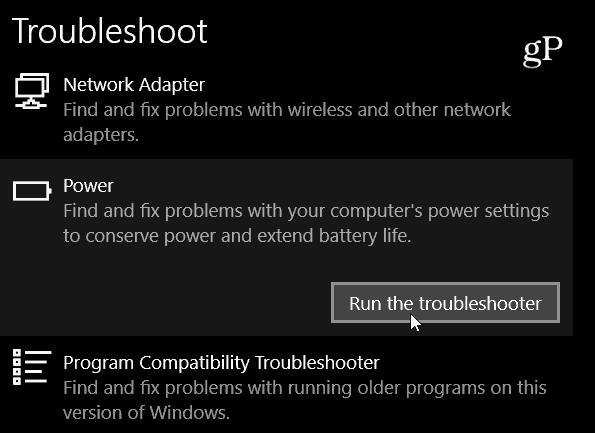
A continuación se muestra un ejemplo de ejecución de Powerbombero. De manera similar a la versión heredada, puede hacer que solucione un problema automáticamente y proporcione información detallada sobre un problema y puede imprimirlo si lo desea.

Si está ejecutando una versión anterior de Windows 10 (o Windows 8 o 7), aún puede acceder a los solucionadores de problemas abriendo el Panel de control y seleccionando el ícono de Solución de problemas.
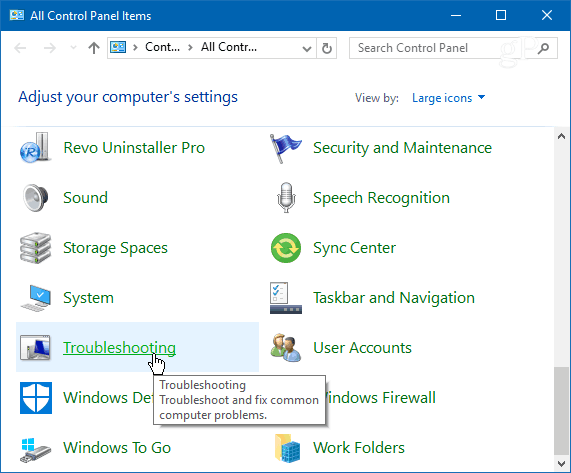
Luego, puede buscar la herramienta de solución de problemas adecuada para el problema que está teniendo y trabajar con el asistente.
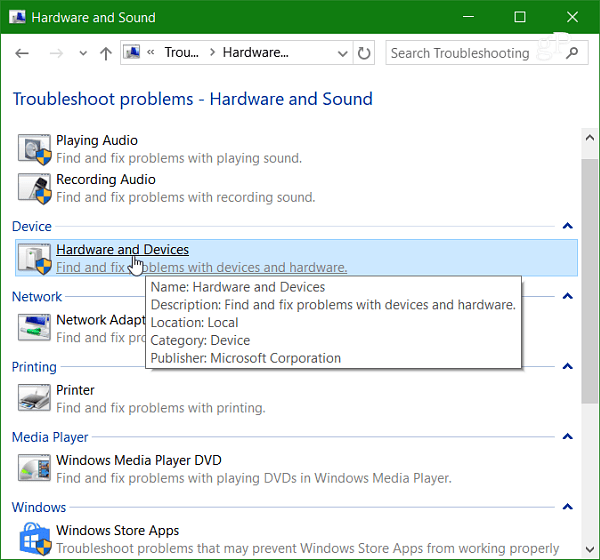
Dependiendo del problema que tenga con susistema, este es un buen lugar para comenzar, pero en mi experiencia, no es una varita mágica para solucionar problemas complejos. Estos solucionadores de problemas están más orientados a resolver problemas básicos. Aún así, es bueno ver que Microsoft está trasladando servicios como estos a una ubicación central que es moderna y limpia. En comparación con la versión heredada, encontrar la herramienta que necesita es mucho más fácil.
Entonces, comience aquí cuando su dispositivo Windows 10 estéactuando mal y si aún no puede hacer que las cosas funcionen correctamente, ingrese a nuestros foros de Windows 10. Tenemos una comunidad de expertos allí, incluidos los escritores que intentaremos ayudarlo.










Deja un comentario